●アドビ イラストレーター(Adobe Illustrator)でできること
イラストレーターでできることは次の3つです。
◎ベジェ曲線で形を作る[ペンツール]
(ペンツールに関しての基本は講座1[ベジェ曲線初級編]-3以降をご覧ください)
◎文字を扱う[文字ツール]
◎写真(画像)を並べる[配置]
だから、この3つをマスターすれば、イラストレーター初心者は卒業です。簡単ですね。
では、イラストレーターのそれ以外のツールやメニューは何なのでしょう?
大半はペンツールで描いたパスを加工、あるいはペンツールで描かずに手軽にパスを作るためにあります。残りは作業を補助する機能です。
円や長方形は、ペンでも描けます。拡大・縮小や回転ツールも、元の形状を拡大したものや回転したものを、新たにペンツールで描いても良いのです。もちろん正確なものを描くのは現実的に不可能なので、代わりにパソコンに作業してもらうことになります。
つまり、イラストレーターで使い方の分からないツールがあっても、それを手作業で補えば、知らないままでも問題ありません。
まずはペンツールや知っているツールで作業して、不便に感じたことがあれば、その時点で不満を補うツールを探せば良いと思います。地道に手間を惜しまなければ、ペンツール+基本的なツールで、ほとんどのものが作成できます。
より正確に、より短時間で簡単に作業するためにイラストレーターはバージョンアップしているだけです。新しい機能に必要性を感じなければ古いイラストレーターでも問題ありません。だからこそいまだに昔のイラストレーターのままで作業されている方がいらっしゃるのです。
![]()
●アドビ イラストレーター(Adobe Illustrator)の構成単位
イラストレーターのデータは、ベジェ曲線から成るパスで構成されています。講座1[ベジェ曲線初級編]-3にも出ているオープンパス・クローズパス
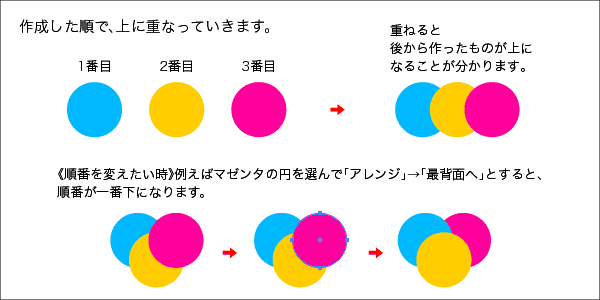
![]()
イラストレーターではパスを選択したり「ロック」「隠す」といった作業を補助する機能もかなりシンプルです。他のソフト、例えばAdobe Photoshopなら選択範囲がアナログ的です。30%の濃度で選択するというようなことが起こります(白黒画像の濃度に応じて各部分を選択する場合など)。
その点、イラストレーターは簡単です。「選択する」か「選択しない」かです。
◎パスを「選択する」「選択を解除する」
◎パスを「ロックする」「ロック解除する」
◎パスを「隠す」「表示する」
◎パスを「ガイドラインにする」「ガイドライン化を解除する」
ほとんど二者択一です。ひとつひとつの機能が単純なので、マスターするのも比較的簡単です。イラストレーターは基本機能から積み上げていけばすぐ使えるようになります。
それでは次の講座3で、イラストレーターの新しい書類の作成から説明していきます。







